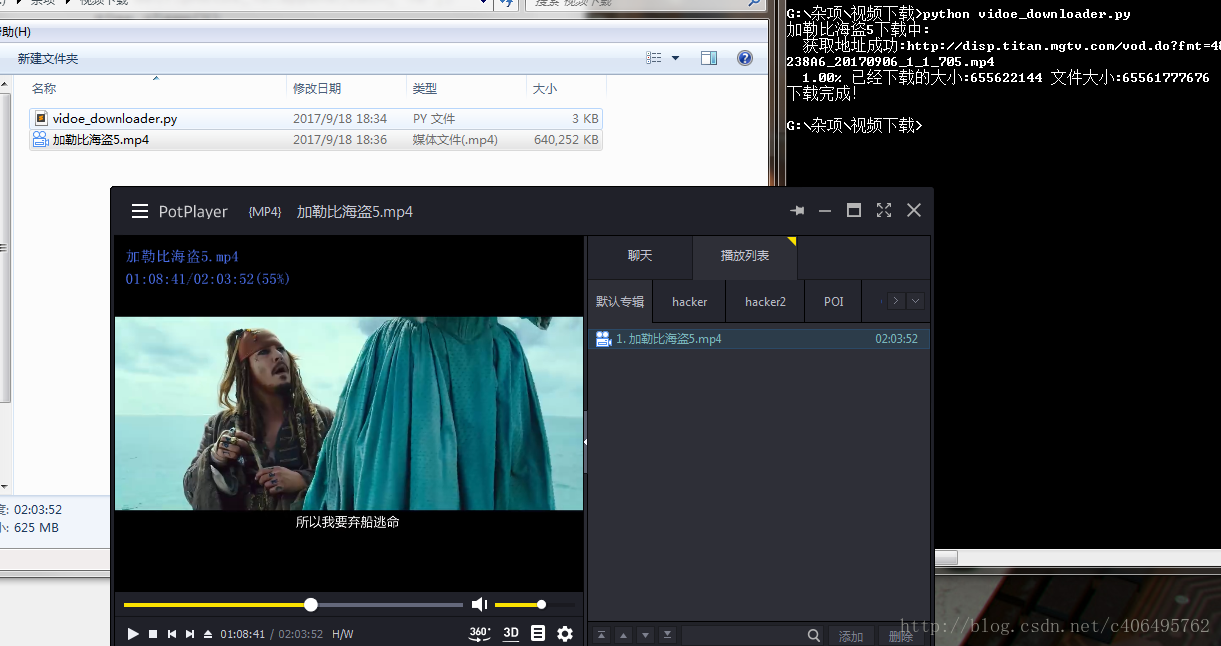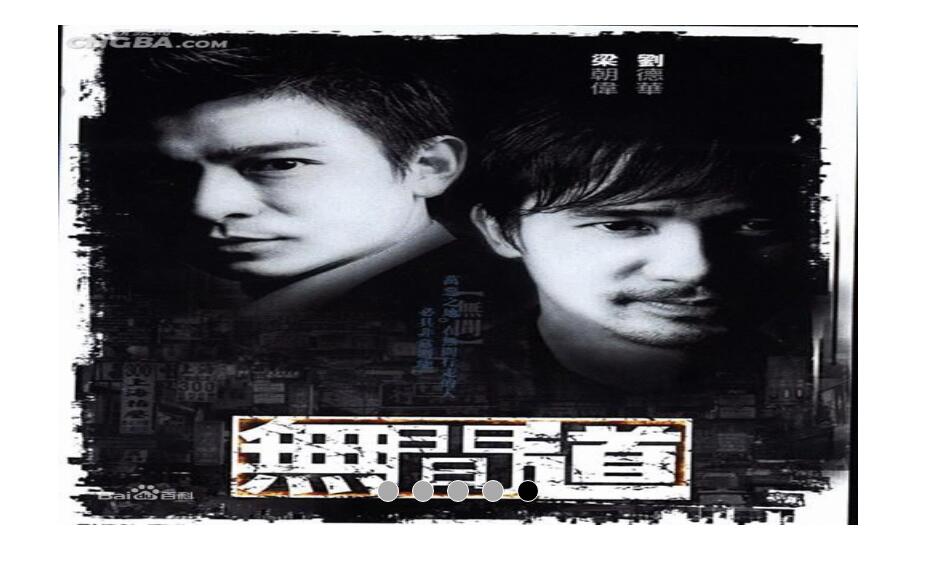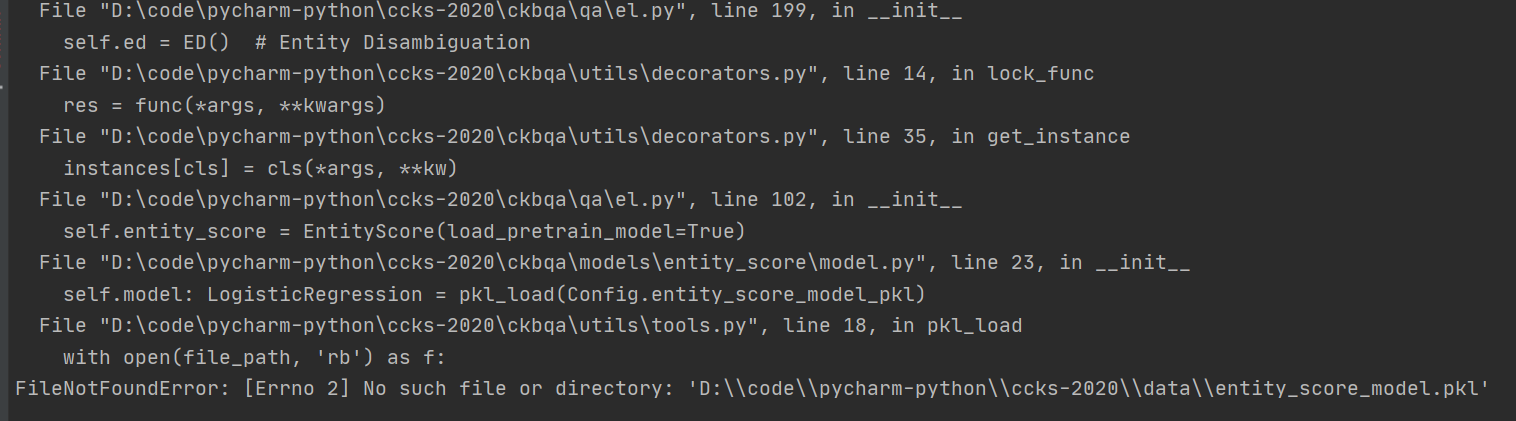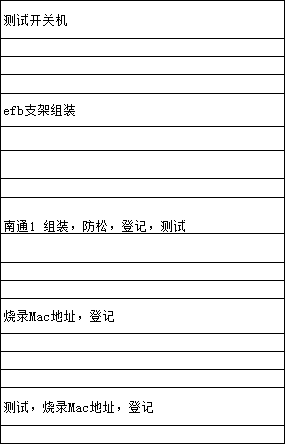前言
这篇文章来了解一下相关列表组件的使用,这些组件在展示数据的时候比较有用!在Android中有ScrollView,ListView等!那么对应的RN中也有类似的组件!
ScrollView
没错,在RN中也有ScrollView这个滚动视图组件,跟Android中的ScrollView一样,功能一样,用法呢也一样!
具体就是这样:
<ScrollView><Text style={{fontSize: 20}}>我是可以滚动的!</Text><Text style={{fontSize: 20}}>我是可以滚动的!</Text><Text style={{fontSize: 20}}>我是可以滚动的!</Text><Text style={{fontSize: 20}}>我是可以滚动的!</Text><Text style={{fontSize: 20}}>我是可以滚动的!</Text><Text style={{fontSize: 20}}>我是可以滚动的!</Text><Text style={{fontSize: 20}}>我是可以滚动的!</Text><Text style={{fontSize: 20}}>我是可以滚动的!</Text><Text style={{fontSize: 20}}>我是可以滚动的!</Text>...
</ScrollView>当然里边的组件可以是文本<Text>,也可以是其他的比如图片<Image>等!
<ScrollView>的用法非常简单,这里就不多说了!
长列表
对比Android中的ListView,RN中也有ListView这个组件,但是现在已经废弃!不再推荐使用了!需要了解的可以查看官方文档,这里就不再介绍了!
在RN v0.43出现版本两个新的列表组件取代了ListView,那就是FlatList和SectionList,适用于展示长列表数据的组件。
FlatList
这个呢跟ListView基本上一毛一样,适于展示长列表数据,且元素个数可以增删。和ScrollView不同的是,FlatList并不立即渲染所有元素,而是优先渲染屏幕上可见的元素。
它有两个比较重要的属性:
data:列表的数据源renderItem:从数据源中逐个解析数据,然后返回一个设定好格式的组件来渲染
我们还是来对比ListView,data呢就不用说了吧,数据源,JS中就是一个Array数组,java中可以是数组,也可以是一个List。
renderItem,我的理解呢就相当于Android中的setAdapter()方法,我们拿一个适配器将数据设置在子item的布局中!
这样是不是很好理解了!
没有学过Android的同学,可以忽略setAdapter()方法,renderItem就是依次将数据源中的数据设置在子item的组件上面!这样依次就展示出了一个列表来!
举个例子:
class FlatListTest extends Component {render() {return (<View style={flatListStyles.container}><FlatListdata={[{key: '大护法'},{key: '绣春刀II:修罗战场'},{key: '神偷奶爸3'},{key: '神奇女侠'},{key: '摔跤吧,爸爸'},{key: '悟空传'},{key: '闪光少女'},]}renderItem={({item}) => <Text style={flatListStyles.item}>{item.key}</Text>}/></View>);}
}
;const flatListStyles = StyleSheet.create({container: {flex: 1,paddingTop: 22},item: {padding: 10,fontSize: 18,height: 44,},
})AppRegistry.registerComponent('AwesomeProject', () => FlatListTest);
需要注意的点:
①data接收的数组,需要写成{key:你的数据value}的形式,否则会有黄色的警告!
②renderItem绑定数据的时候:renderItem={({item}) => 你的子item的组件},获取数据调用item.key。
SectionList
SectionList就相当于分组带标题的FlatList,我们可以为具有同样特征的一类数据添加一个分组标题,最常见的比如,我们的联系人,按照拼音字母分组。
对于SectionList的简单使用呢,需要了解下边3个属性:
sections:这个属性同样接收的是一个数组,类似{title: 'L', data: [{key: '李四'}]},里边的title,表示分组标题的名字,data,表示这个分组下的数据源,data下的内容跟上边讲FlatList中设置data相同!renderItem:这个属性也是绑定数据到子item组件上的,跟FlatList中renderItem相同。renderSectionHeader:对比renderItem,这个属性是设置分组标题的,具体使用和renderItem类似!
使用:renderSectionHeader={({section}) => 你要展示标题的组件},获取标题的内容要调用:section.title
看一个例子:
class SectionListTest extends Component {render() {return (<View style={styles.container}><SectionListsections={[{title: 'L', data: [{key: '李四'}]},{title: 'W', data: [{key: '王五'}]},{title: 'Z', data: [{key: '赵六'},{key: '张三'}]},]}renderItem={({item}) => <Text style={styles.item}>{item.key}</Text>}renderSectionHeader={({section}) => <Text style={styles.sectionHeader}>{section.title}</Text>}/></View>);}
}
;const styles = StyleSheet.create({container: {flex: 1,paddingTop: 22},sectionHeader: {paddingTop: 2,paddingLeft: 10,paddingRight: 10,paddingBottom: 2,fontSize: 14,fontWeight: 'bold',backgroundColor: 'skyblue',},item: {padding: 10,fontSize: 18,height: 44,},
})AppRegistry.registerComponent('AwesomeProject', () => SectionListTest);另外一个需要注意的点:
在上边我们的例子中,不同的section使用渲染的都是同一个子组件,这里是<Text style={styles.item}>{item.key}</Text>,那么如果想要不同的section使用不同的子组件渲染,该怎么写呢?
这样写:
<SectionListsections={[ // 不同section渲染不同类型的子组件{data: [...], key: ..., renderItem: ...},{data: [...], key: ..., renderItem: ...},{data: [...], key: ..., renderItem: ...},]}
/>结语
本篇文章介绍了常用列表组件FlatList和SectionList的简单使用,关于列表组件涉及到的内容是比较多的,所以分两篇学习,在下一篇文章将学习为FlatList添加分割线,header,footer,空数据视图,下拉刷新,上拉加载等进阶的内容!
好了,下篇见!